Nüüd saavad Microsoft 365 tellijad rakenduse Office Mobile for Windows 10 jaoks ja Office for Android, kus on kaamera toega seadmed, hõlpsalt fotosid pildistada ja neid otse oma failidele lisada.
Pildi lisamine kaamerast
-
Valige lindil Lisa > Pildid >Kaamera.
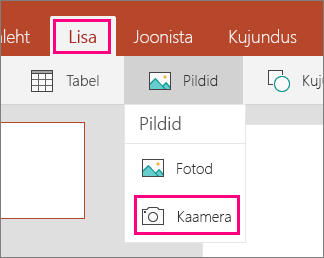
-
Avatakse teie seadme kaamera.
Olenevalt teie kasutatavast seadmest võib enne foto lisamist olla võimalik ka mõningane lihtsam töötlemine. Kui olete lõpetanud, lisatakse teie foto otse faili, millega parajasti töötate.
Tahvli pildi lisamine (ainult Androidi korral)
Kui soovite oma dokumendile või esitlusele lisada tahvlile foto, saab Office for Android kasutada Office Lensi Power, mis aitab teil seda teha. Kui soovite pildi tahvlist oma seadme kaameraga pildistada, järgige alltoodud juhiseid, kui klõpsate nuppu OK, et näidata, et olete pildiga rahul, saate võimaluse näidata, et tegemist on tahvli pildiga.
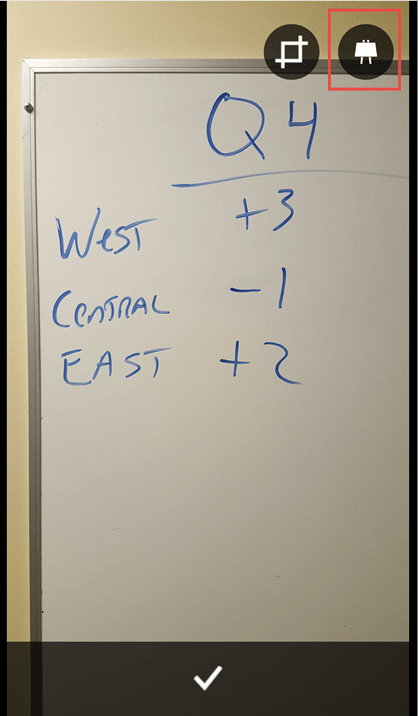
Puudutage paremas ülanurgas tahvli ikooni ja Office Lens saab pildi ära koristada. Kui see on valmis, puudutage pildi lisamiseks dokumenti allservas olevat märge.










